软件介绍
EV录屏软件是一款非常专业的视频录制软件,软件可以对自己屏幕的操作进行录制,不仅如此还可以作为一个直播工具,非常实用。EV录屏软件软件的各种界面看起来很清爽,包含的功能也是清晰明了,所以可以给大家带来一个很不错的使用体验,需要的朋友快来下载体验吧。
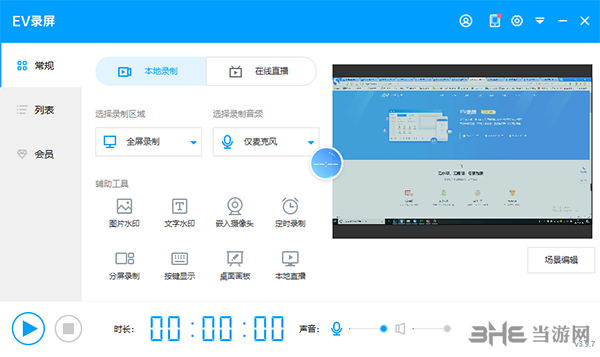
软件功能
随着产业的发展,视频录制类的软件也是进入了更多人的生活,我们可以用它来录制视频教程、PPT演示或者微课等等。所以今天小编给大家介绍这款EV录屏软件,软件的容量很小,所以并不会占用过多的系统内存和容量。软件的主要功能就是录屏,但是我们还可以添加一下不一样的东西,让视频变得更加的有趣味性。虽然软件内的极个别功能是需要会员的,但是这些完全不会影响其录屏功能,因为录屏是完全免费的,并且也没有对时间做出限制。
软件特色
EV录屏软件支持“自定义文字水印”和“自定义图片水印”
支持“录制存盘”和“直播分享”
支持“一键启动流媒体服务器”,让您在会议室或课堂、机房能快速分享桌面,观众只需点击链接或是扫描二维码即可观看!
支持“麦克风”音频录制,支持“声卡原声”高清录制
支持桌面“任意选区”录制与“全屏”录制
支持多路摄像头同时录制
自带直播助手,实时将观众消息呈现到桌面
支持“录制预览”
在Win7下,支持“窗口穿透”。对直播用户很有用,可以在预览直播的同时,隐藏LiveView自身窗体,避免“递归”录制
支持“录制预览”
支持自由的“插件管理”模式,用户可根据个人喜好,自由下载安装功能插件
使用说明
只需要简单的3个步骤:
勾选“存盘”或“直播”;
选择录制“麦克风”或“声卡原声”。
点击"开始" 即可实时录制,录完点“停止” 即可,无需等待,即停即生成。 就这么简单!
(如果是“存盘”,点击“跳转到路径” ,就会打开视频的存储文件夹!)
如何选区录制
1.首先在主界面中找到选择录制区域这一个选项,软件魔偶认识全屏录制的。

2.我们点击选框出现下拉条,选择其中的选区录制功能
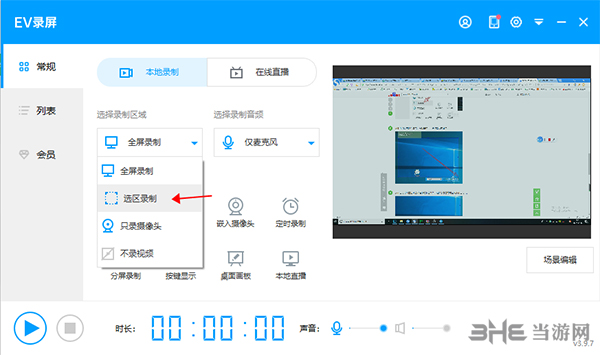
3.这样我们就可以选择需要录制的区域了,选完之后双击就可以了
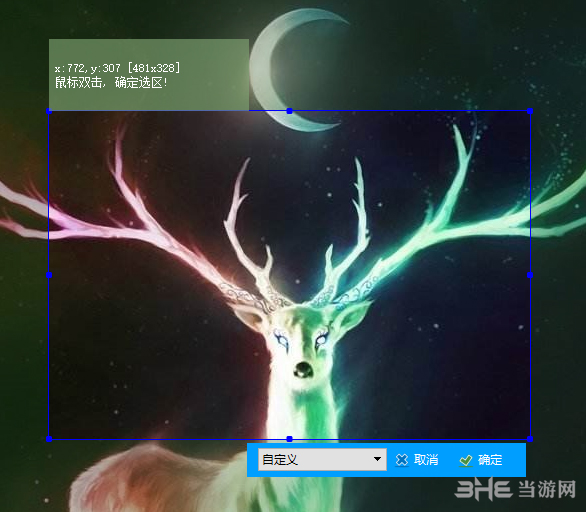
4.如图所示,现在录制视频的话就只会录制蓝框之内的内容了。
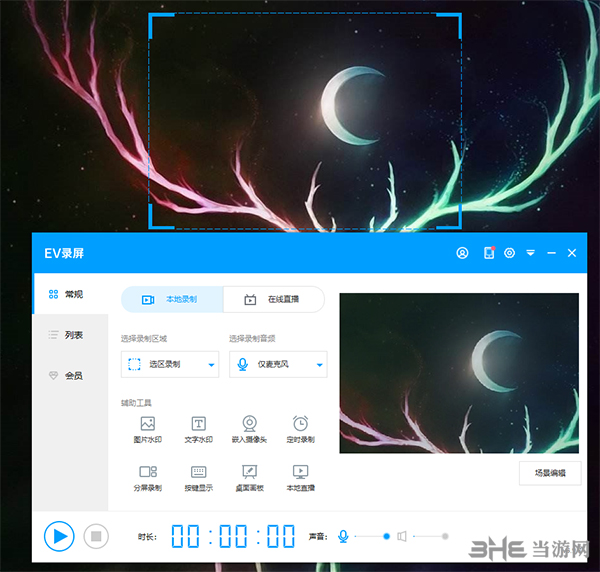
如何设置分辨率
1.在软件的右上角找到齿轮状的按钮,进入软件设置
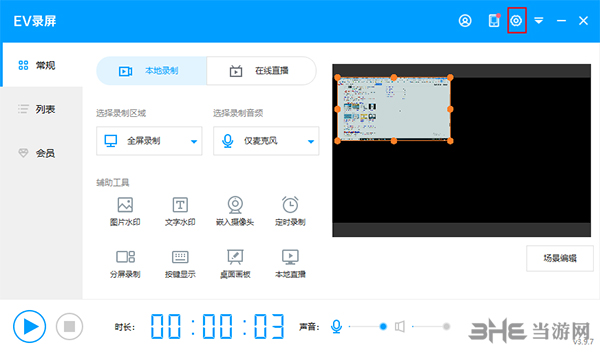
2.在第一个录屏设置中我们可以找到画质级别
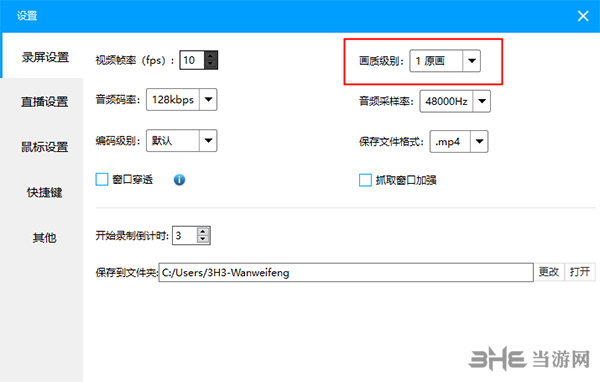
3.在下拉条中我们可以看到这么多的画质级别可以选择。
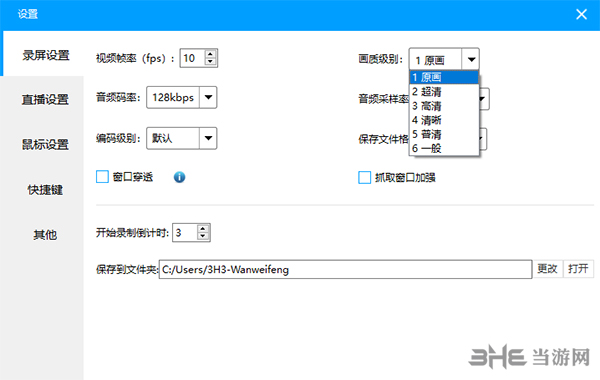
4.在选框录制的时候我们点击自定义,也可以选择分辨率
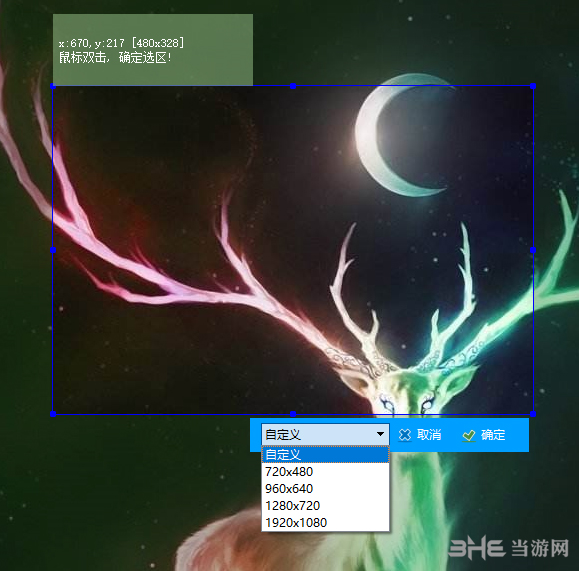
怎么保存
1.这款软件中,视频录制完之后都是自动保存的,我们在列表这一栏中找到更多,然后点击其按钮
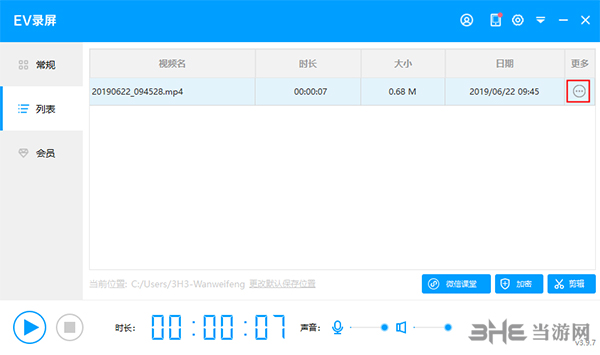
2.在出现的下拉条中选择文件位置,就可以看到视频的保存位置了
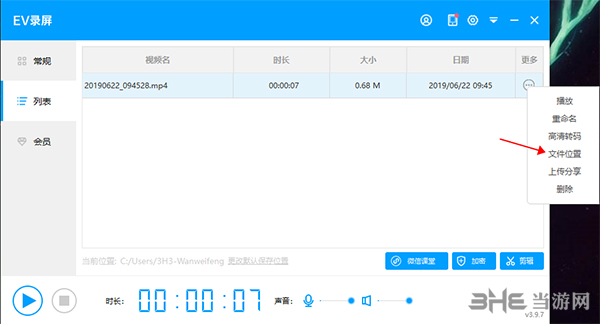
3.在下方可以看到当前的保存位置,点击更改默认保存位置就可以改变视频的存储位置了
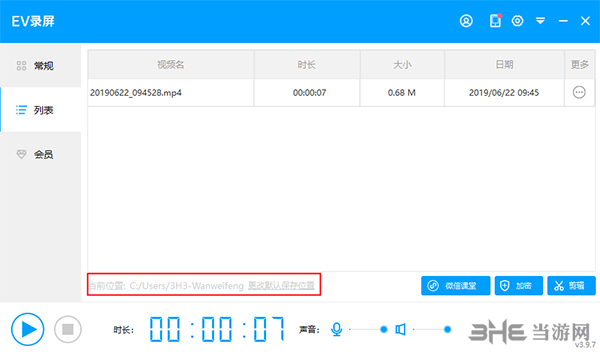
4.同样的在软件设置的录屏设置中我们也可以更改存储文件夹的位置
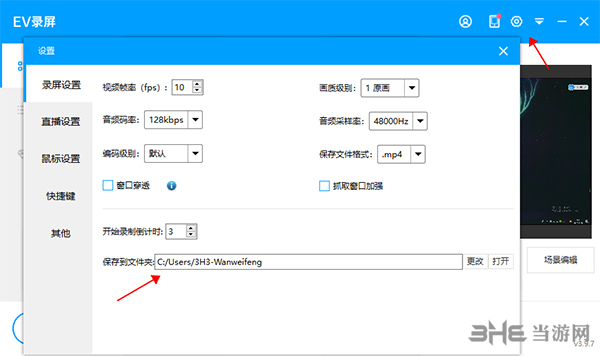
注意事项
1、支持“自定义文字水印”以及“自定义图片水印”功能。
2、提供“录制存盘”与“直播分享”两种模式。
3、支持“一键启动流媒体服务器”,在会议室、课堂或机房等场景下,能够快速分享桌面,观众通过点击链接或扫描二维码即可便捷观看。
4、支持“麦克风”音频录制以及“声卡原声”高清录制功能。
5、支持桌面“任意选区”录制与“全屏”录制两种方式。
6、支持多路摄像头同时录制功能。
7、自带直播助手功能,可实时将观众消息呈现于桌面。
8、支持“录制预览”功能。
9、支持“窗口穿透”功能,对于直播用户而言非常实用,可在预览直播的同时隐藏LiveView自身窗体,有效避免“递归”录制问题。
10、支持“录制预览”功能(重复项,可忽略或根据实际情况调整)。
11、支持自由的“插件管理”模式,用户可根据个人喜好自由下载并安装功能插件。
更新内容
EV录屏 v5.2.3 更新日志:
1、修复部分机器下抓屏图像的渲染问题;
2、修复dxgi抓屏不能暂停预览的问题。
















































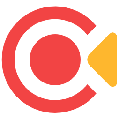


网友评论